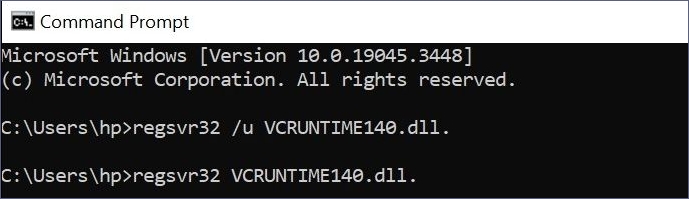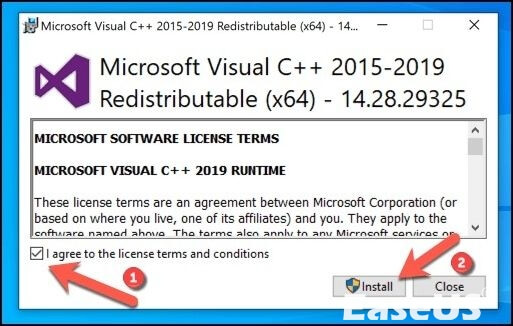In dit artikel leer je:
- Wat veroorzaakt VCRUNTIME140.dll niet gevonden
- Hoe u het verwijderde VCRUNTIME140.dll-bestand kunt vinden en herstellen
- Hoe u de fout VCRUNTIME140.dll niet gevonden op Windows kunt oplossen
Het mysterieuze probleem " VCRUNTIME140.dll niet gevonden " is een veelvoorkomend probleem onder Windows-gebruikers. Een ontbrekend of beschadigd Dynamic Link Library (DLL)-bestand kan ervoor zorgen dat applicaties mislukken, waardoor gebruikers geïrriteerd raken en op zoek gaan naar antwoorden. In deze gedetailleerde tutorial wordt dit probleem uitgelegd en worden stapsgewijze reparatiemethoden aangeboden.
Dit probleem kan pop-upwaarschuwingen op de computer of programmafouten veroorzaken, waardoor de productiviteit en de gebruikerservaring afnemen. Voor het onderhouden van een naadloze Windows-omgeving zijn de oorzaken en oplossingen vereist. Dit bericht zal u helpen de fout VCRUNTIME140.dll niet gevonden op te lossen en de systeemprestaties te verbeteren, ongeacht uw computerervaring. Laten we dit probleem uitpakken en de antwoorden vinden om uw Windows-pc te repareren.
De fout 'VCRUNTIME140.dll niet gevonden' is een veel voorkomend probleem voor Windows-gebruikers, en weten waarom deze optreedt is van cruciaal belang voor een efficiënte probleemoplossing. Dit foutbericht geeft aan dat het systeem het bestand VCRUNTIME140.dll niet kan vinden, een dynamisch linkbibliotheekbestand dat is gekoppeld aan Microsoft Visual C++ Redistributable. Hier volgen enkele voorbeelden van vaak voorkomende omstandigheden en redenen voor deze fout:
- 🔨Onvolledige installatie : dit probleem kan optreden als een softwareprogramma dat het bestand VCRUNTIME140.dll nodig heeft, niet correct is geïnstalleerd. Onvolledige installaties bevatten mogelijk niet alle vereiste bestanden.
- ⚔️Softwarecompatibiliteit : voor bepaalde softwareprogramma's en games zijn specifieke versies van het Microsoft Visual C++ Redistributable-pakket vereist. Als aan bepaalde vereisten niet wordt voldaan, kan het programma mogelijk niet worden uitgevoerd vanwege een fout 'niet gevonden'.
- 📃Ontbrekend of beschadigd bestand : een ontbrekend of beschadigd bestand VCRUNTIME140.dll is een van de meest voorkomende oorzaken van dit probleem. Per ongeluk verwijderen, een virusinfectie, de installatie van een applicatie of een Windows-updatefout kunnen dit veroorzaken.
- ⏫Systeemupdates : Windows-updates of systeemwijzigingen kunnen soms de werking van bepaalde bestanden verstoren, met name VCRUNTIME140.dll. Als gevolg hiervan kan er een foutmelding verschijnen.
- 😈Malware of virus : kwaadaardige software kan systeembestanden beschadigen, inclusief het bestand VCRUNTIME140.dll. Om dergelijke problemen te voorkomen, moet u uw machine beveiligd houden en regelmatig scannen.
- ⛓️Hardwareproblemen : In zeldzame gevallen kunnen hardwareproblemen, zoals defecte opslagapparaten of geheugenproblemen, dit bericht veroorzaken.
Vraag en antwoord: Ik heb per ongeluk een dll-bestand verwijderd...
Ik kan geen systeemherstel uitvoeren of het bestand ophalen dat ik uit de prullenbak heb verwijderd! Ik zou alle suggesties zeer op prijs stellen. Lees meer >>
Voor Windows-gebruikers kan het verliezen van cruciale bestanden zoals VCRUNTIME140.dll een nachtmerrie zijn. Het kan systeemfouten en tal van andere problemen veroorzaken. Houd rekening met de mogelijkheid dat dit belangrijke DLL-bestand zal verdwijnen. U heeft een betrouwbare oplossing voor gegevensherstel nodig en wij bieden EaseUS Data Recovery Wizard Pro als de beste keuze.
Bij het ophalen van verloren of verwijderde gegevens als gevolg van problemen met het bestandssysteem, systeemcrashes of onbedoelde verwijdering, is EaseUS Data Recovery Wizard Pro een redder in nood. De gebruiksvriendelijke interface zorgt ervoor dat zelfs onervaren gebruikers hun gegevens gemakkelijk kunnen herstellen.
Belangrijkste kenmerken van EaseUS Data Recovery Wizard Pro:
EaseUS Data Recovery Wizard Pro kan uw redding zijn bij gegevensverlies. Bezoek de EaseUS Data Recovery Wizard Pro productpagina voor meer informatie en download het programma. Laat gegevensverlies uw dag niet verpesten als u een oplossing als EaseUS heeft.
Stap 1. Kies de exacte bestandslocatie en klik vervolgens op de knop "Scannen" om door te gaan.
Stap 2. Selecteer na het proces de mappen "Verwijderde bestanden" en "Andere verloren bestanden" in het linkerpaneel. Vervolgens kunt u de functie "Filter" toepassen of op de knop "Bestanden of mappen zoeken" klikken om de verwijderde bestanden te vinden.
Stap 3. Klik op de knop "Herstellen" en sla de herstelde bestanden op. Idealiter zouden deze anders moeten zijn dan de originele.
Als u deze informatie nuttig vindt, deel deze dan met anderen op sociale media om hen te helpen deze gemeenschappelijke uitdaging te overwinnen.
Wanneer u het lastige probleem "VCRUNTIME140.dll niet gevonden" tegenkomt op uw Windows-pc, moet u snel handelen om het probleem op te lossen. Corrigeer dit probleem om ervoor te zorgen dat uw systeem goed blijft werken. De belangrijkste punten uit de video vindt u hieronder:
- 00:00 - Overzicht van VCRUNTIME140.dll niet gevonden
- 00:30 - 32- of 46-bits Windows
- 01:03 - Methode 1
- 02:32 - Methode 2
Laten we nu eens kijken naar de zeven meest efficiënte benaderingen voor het omgaan met het probleem VCRUNTIME140.dll. Deze methoden zijn bedoeld om u te helpen bij het herstellen van het verloren bestand en tegelijkertijd de stabiliteit van uw Windows-systeem te herstellen.
- Methode 1. Voer de SFC-scan uit
- Methode 2. Start DISM Tool
- Methode 3. Download het ontbrekende bestand Vcruntime140.dll
- Methode 4. Registreer het bestand VCRUNTIME140.dll opnieuw
- Methode 5. Voer Windows Defender Scan uit
- Methode 6. Installeer Visual C++ Redistributable voor Visual Studio 2015
- Methode 7. Update Windows-stuurprogramma
Als u het probleem "VCRUNTIME140.dll niet gevonden" op uw Windows-computer krijgt, is de System File Checker (SFC)-scan, ook bekend als de sfc scannow-opdracht , uw eerste verdedigingslinie. Deze applicatie detecteert en repareert beschadigde of ontbrekende systeembestanden, inclusief de mysterieuze VCRUNTIME140.dll. Zo doe je het:
Stap 1 . Selecteer 'Windows Terminal (Admin)' of 'Opdrachtprompt (Admin)'.
Stap 2 . Voer sfc /scannow in de terminal in en druk op Enter.
![voer de opdracht sfc scannow in]()
Stap 3 . Laat de scan voltooien; het kan enige tijd duren. Start uw pc opnieuw op om de oplossing te voltooien.
Een ander handig hulpmiddel voor het omgaan met Windows-corruptiefouten, zoals problemen met VCRUNTIME140.dll, is de Deployment Image Service and Management Tool ( DISM ). Volg de onderstaande stappen om te leren hoe:
Stap 1 . Start als beheerder de opdrachtprompt.
Stap 2 . Voer de opdracht DISM /Online /Cleanup-Image /RestoreHealth in .
![start dsim]()
Stap 3 . Wacht tot de procedure is voltooid en start vervolgens uw computer opnieuw op.
Als u foutmeldingen ziet zoals 'vcruntime140.dll ontbreekt', moet u online naar het dll-bestand zoeken om het probleem op te lossen. Wij raden echter aan om geen websites van derden te gebruiken. DLL-bestanden zijn belangrijke componenten van het Windows-besturingssysteem omdat ze ervoor zorgen dat applicaties verbinding kunnen maken met kritieke Windows-elementen. Het verwijderen en opnieuw installeren van de Visual C++ runtime-bibliotheek verdient vaak de voorkeur, tenzij u vertrouwen heeft in de broncode.
Deze oplossing zou het probleem voor de overgrote meerderheid van de gebruikers effectief moeten aanpakken. Als het probleem zich blijft voordoen, kunt u het bestand als laatste redmiddel van een andere machine in uw netwerk ophalen.
Het opnieuw registreren van het bestand VCRUNTIME140.dll kan vaak problemen met de werking ervan verhelpen. Om een correcte registratie te garanderen, volgt u deze stappen:
Stap 1 . Start als beheerder de opdrachtprompt.
Stap 2 . Druk op Enter nadat u regsvr32 /u VCRUNTIME140.dll hebt getypt.
![typ opdracht en start]()
Stap 3 . Start uw computer opnieuw op om het proces te voltooien.
Hier leest u hoe u kunt repareren dat DllRegisterServer niet is gevonden
De fout treedt vooral op vanwege corrupte bestanden, ontbrekende DLL en problemen met beveiligingssoftware. Lees meer >>
Malware of virussen kunnen ervoor zorgen dat het bestand VCRUNTIME140.dll verdwijnt of beschadigd raakt. Een Windows Defender-scan kan helpen bij het identificeren en verwijderen van eventuele gevaren die van invloed zijn op dit bestand.
Stap 1 . Start Windows-beveiliging.
Stap 2 . Klik op 'Bescherming tegen virussen en bedreigingen'.
Stap 3 . Klik op ‘Quickscan’ en volg de aanwijzingen op het scherm.
![selecteer snelle scan]()
VCRUNTIME140.dll is een bestand dat is opgenomen in het Visual C++ Redistributable-pakket. Dit bestand en eventuele bijbehorende afhankelijkheden kunnen worden opgelost door het te installeren of te repareren.
Stap 1 . Bezoek de officiële downloadwebsite van Microsoft en download het Visual C++-pakket voor de architectuur van uw systeem (32-bit of 64-bit).
Stap 2 . Zodra het bestand is gedownload, start u het om de installatie te voltooien.
![Microsoft Visual installeren]()
Stap 3 . Na de installatie drukt u op de sluitknop en start u uw pc opnieuw op.
![setup succesvol]()
Als u deze software al op uw computer hebt gedownload, wordt u nog steeds geconfronteerd met de dll-fout. Wij raden u aan de software te verwijderen en opnieuw te installeren.
Stuurprogramma's die niet actueel of incompatibel zijn, kunnen af en toe het probleem "VCRUNTIME140.dll niet gevonden" veroorzaken. Dit probleem kan worden opgelost door uw Windows-stuurprogramma's bij te werken .
Stap 1 . Klik op de Start-knop en kies vervolgens 'Apparaatbeheer'.
Stap 2 . Vouw de categorieën uit en klik met de rechtermuisknop op elk apparaat waarvoor een update nodig is.
Stap 3 . Selecteer "Stuurprogramma bijwerken" en volg de aanwijzingen op het scherm.
![Windows-stuurprogramma's bijwerken]()
Stap 4 . Start je computer opnieuw op.
U kunt het probleem "VCRUNTIME140.dll niet gevonden" op uw Windows-pc eenvoudig oplossen en zorgen voor een soepele werking ervan door deze manieren te gebruiken.
Conclusie
Het probleem "VCRUNTIME140.dll niet gevonden" op Windows-computers kan het probleem verergeren, maar is niet onoverkomelijk. We hebben alles geprobeerd, van het uitvoeren van systeemcontroles en het upgraden van stuurprogramma's tot het opnieuw installeren van kritieke bestanden en het gebruik van vertrouwde tools zoals EaseUS Data Recovery Wizard Pro voor gegevensherstel in geval van bestandsverlies.
Het is van cruciaal belang om dit probleem zo snel mogelijk aan te pakken, omdat het de prestaties van verschillende apps kan beïnvloeden en mogelijk tot gegevensverlies kan leiden. U kunt de fout correct herstellen door deze methoden en adviezen te volgen, zodat uw Windows-systeem weer soepel functioneert. Vergeet niet om prioriteit te geven aan gegevensback-up en -beveiliging om toekomstige problemen te voorkomen.
Veelgestelde vragen over VCRUNTIME140.dll niet gevonden
Hieronder staan een paar vragen over vcruntime140.dll niet gevonden waar mensen naar zoeken:
1. Hoe installeer ik vcruntime140 DLL Windows 10?
Om vcruntime140 DLL op Windows 10 te installeren, downloadt en installeert u Microsoft Visual C++ Redistributable voor Visual Studio 2015.
2. Wat is MSVCP140 DLL en vcruntime140 DLL?
MSVCP140 DLL en vcruntime140 DLL zijn belangrijke Microsoft-bibliotheken die verschillende softwareprogramma's nodig hebben.
3. Hoe herstellen we de ontbrekende fouten msvcp140.dll en VCRUNTIME140 dll?
Installeer het benodigde Microsoft Visual C++ Redistributable-pakket opnieuw of update uw programma om de ontbrekende problemen met msvcp140.dll en VCRUNTIME140.dll op te lossen.
4. Hoe installeer ik de gratis VCRUNTIME140 dll?
Het bestand VCRUNTIME140.dll is gratis door het Microsoft Visual C++ Redistributable-pakket voor Visual Studio 2015 te downloaden en te installeren vanaf de Microsoft-website.
![EaseUS Data Recovery Wizard]()
![EaseUS Data Recovery Wizard for Mac]()
![EaseUS Partition Manager Pro]()
![EaseYS Partition Manager Server]()
![EaseUS Todo Backup Workstation]()
![EaseUS Todo Backup Advanced Server]()